Исправлено: Google Pixel Watch не считает шаги
Разное / / April 29, 2023
Серия Google Pixel официально присоединилась к индустрии умных часов, выпустив свои первые умные часы под названием Pixel Watch. С тех пор, как это были первые смарт-часы компании, они обладают выгодными функциями и дизайном, которые производят хорошее впечатление. Многие влиятельные люди в сфере технологий говорят, что это один из самых совершенных видов смарт-часов, когда-либо созданных. Но помимо внешнего вида, у Pixel Watch есть небольшие проблемы, которые начали замечать пользователи. Одна из них связана с тем, что Pixel Watch неправильно считает шаги.
С момента запуска Pixel Watch пользователи получили доступ к устройству, чтобы протестировать его на пределе возможностей. Многим пользователям, которым нравится серия Pixel, нравится полированный галькой циферблат часов. Но помимо того, что они выглядят красиво, часам по-прежнему не хватает точности, когда дело доходит до подсчета шагов, поскольку на онлайн-дискуссионных форумах есть тысячи жалоб по этому поводу.

Содержание страницы
-
Исправлено: Pixel Watch не считает шаги
- Способ 1: перезапустите Pixel Watch и смартфон
- Способ 2: проверьте соединение Bluetooth
- Способ 3: Разрешить разрешения
- Способ 4: отключить оптимизацию батареи
- Способ 5: Принудительная синхронизация Pixel Watch
- Способ 6: разорвать пару Pixel Watch
- Способ 7: обновите свои часы Pixel
- Способ 8: обновить приложение Android
- Заключение
Исправлено: Pixel Watch не считает шаги
Умные часы — это не новая концепция, поскольку они позволяют вам сочетать умность вашего телефона с функциями фитнес-браслета. Одна из распространенных причин, по которой люди покупают смарт-часы, заключается в том, чтобы отслеживать часы сна, пройденные шаги, пройденные минуты и другие показатели, связанные со здоровьем. Но, что удивительно, часы не считают шаги точно, как предполагают многие сообщения с жалобами.
Смотреть не считая шагов от PixelWatch
Основной причиной таких проблем может быть что угодно, начиная от плохой конфигурации оборудования часов и заканчивая программными сбоями. В этом посте мы поделимся некоторыми возможными обходными путями, чтобы решить эту проблему.
Объявления
Способ 1: перезапустите Pixel Watch и смартфон
Во многих случаях проблема не подсчета шагов связана с нарушением процесса синхронизации или другими техническими проблемами. Такие технические проблемы время от времени случаются. Лучший способ — перезагрузить Pixel Watch и смартфон, к которому они подключены. Это гарантирует, что оба устройства начнут синхронизировать недостающие данные и дадут вам точный подсчет шагов.
Способ 2: проверьте соединение Bluetooth
Во многих случаях вы можете держать свои Pixel Watch далеко от смартфона, что затрудняет завершение процесса синхронизации данных. Синхронизация Bluetooth — медленный процесс, который работает только при соблюдении двух условий:
- на вашем устройстве должен быть включен Bluetooth.
- Соединение должно быть в радиусе действия (1-4 метра).
Способ 3: Разрешить разрешения
По ошибке, если вы отказали в каком-либо разрешении; умные часы не будут работать должным образом. Чтобы убедиться, что все функции отслеживания работают правильно, предоставьте приложению все необходимые разрешения.
- Зайдите в настройки устройства и перейдите в раздел приложений.

Объявления
- Найдите Гугл Пиксель Часы значок и коснитесь его.
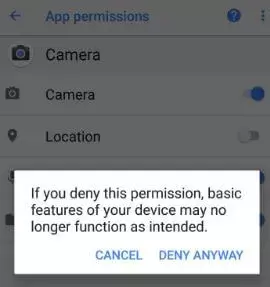
- Перейти к Разрешения раздел и разрешить все разрешения.
Способ 4: отключить оптимизацию батареи
Если вы включили оптимизацию батареи, это может помешать точному отслеживанию шагов вашими умными часами. В большинстве случаев ваши часы могут отслеживать правильные данные, но из-за оптимизации батареи приложение часов не обновляется должным образом. Чтобы отключить оптимизацию батареи, следуйте этим простым инструкциям.
- Перейти к приложение настроек на вашем смартфоне.
- В настройках найдите Оптимизация батареи.

Объявления
- Нажмите на все приложения и найдите Гугл Пиксель Часы.

- Если выбрано «оптимизация использования батареи“, затем выберите “не оптимизирован», а затем нажмите «Готово».
Способ 5: Принудительная синхронизация Pixel Watch
МБольшинство проблем возникает в Pixel Watch из-за плохой синхронизации. Поскольку ваши Pixel Watch непрерывно отправляют шаги вместе с другими данными о состоянии здоровья на ваш подключенный смартфон, любые проблемы с синхронизацией могут привести к сбою данных и, в конечном итоге, к неправильным данным. Вот шаги для принудительной синхронизации данных с вашими Pixel Watch.
- Открыть Приложение Google Pixel Watch и перейдите к настройкам.
- Вот иди в Синхронизировать вкладку и нажмите на Синхронизировать сейчас кнопка.
- Синхронизация всех данных займет 5-10 минут. Убедитесь, что вы включили Bluetooth на обоих устройствах, чтобы завершить процесс синхронизации.
Способ 6: разорвать пару Pixel Watch
Если вышеуказанные методы не помогли вам решить проблему с подсчетом шагов, вы можете рассмотреть возможность отключения и повторного сопряжения Pixel Watch. Это устранит любые программные сбои и синхронизирует данные с самого начала. Вот шаги, чтобы разорвать и подключить ваши Pixel Watch.
- Сначала отключите Pixel Watch от смартфона. Вы можете сделать это, удалив Pixel Watch из списка устройств, подключенных по Bluetooth.
- Нажмите и удерживайте клавишу часов, пока не увидите всплывающее уведомление в Pixel Watch. Это включит режим сопряжения на ваших Pixel Watch.
- На телефоне откройте приложение Pixel Watch и следуйте инструкциям по сопряжению, затем выберите “Гугл Пиксель Часы” чтобы начать процесс сопряжения.

- Код появится на обоих устройствах, нажмите на пара.

- После сопряжения все данные о ваших шагах будут повторно синхронизированы с вашим устройством, и, надеюсь, на этот раз они будут правильными.
Способ 7: обновите свои часы Pixel
Реклама
Поскольку проблема с тем, что Pixel Watch не считает шаги, связана с программным сбоем, разработчики Google работают над исправлением и вскоре выпустят исправление для того же. Поэтому обязательно обновите прошивку Pixel Watch до последней версии.
- Убедитесь, что ваши смарт-часы подключены к Wi-Fi.
- Включите Гугл Пиксель Часы затем проведите пальцем вниз, чтобы найти настройки икона.
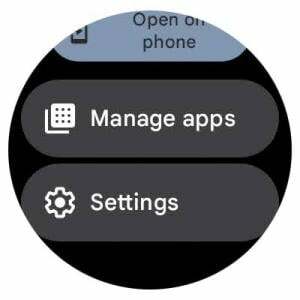
- Нажмите на Система, затем Обновления системы. Часы будут проверять наличие доступных обновлений.
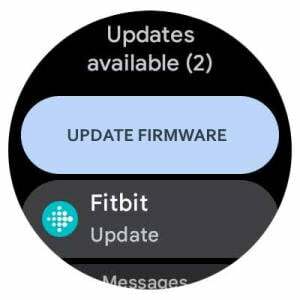
- Если будут какие-либо доступные обновления, часы будут обновлены.
Примечание: Чтобы обновить Google Pixel Watch, вы должны зарядить смарт-часы не менее чем на 50%. Только после этого вы сможете установить обновленное программное обеспечение.
Способ 8: обновить приложение Android
Иногда умные часы не работают должным образом из-за сбоев в приложении Android. Если вы хотите, чтобы ваши часы работали правильно, обязательно обновите приложение Google Pixel Watch.
- Зайдите в Google Play и найдите Гугл Пиксель Часы.
- Нажмите на это, там вы увидите вариант обновления (если какое-либо обновление будет доступно).
- Нажать на Обновлять кнопка. После этого откройте приложение и дождитесь синхронизации данных подсчета шагов.
Заключение
На этом мы подошли к концу этого руководства по устранению проблемы, связанной с тем, что Pixel Watch не считает шаги. Обратите внимание, что вам нужно правильно носить часы, чтобы отслеживать свои движения. Следуйте приведенным выше методам, чтобы решить проблему, и, если это не поможет, вы должны связаться со службой поддержки и попросить замену устройства.



